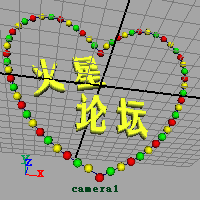
首先先建立一个封闭的曲线 . 我建了一个心形 . 并 重建 一下 , 我设置了 number of spans 为 60, 你可以视自己的情况而定 . 稍作调整 , 如图 1:
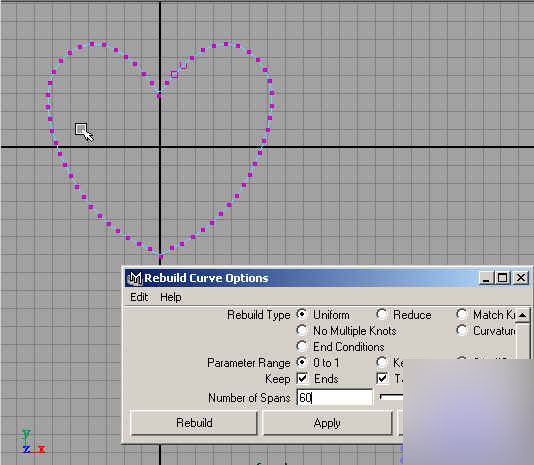
好的 , 点选 particle tool , 设置如图 2:
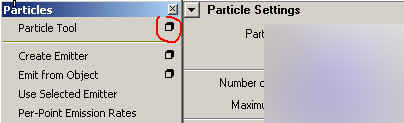
这里 , 我们需要解决的问题是如何让粒子均匀分布到曲线上 . 我们现在就来实现 .
选择粒子 , 在 position 处建立一个 creation Expression, 写入:
int $i=particleShape1.particleId;
float $pTemp=`getAttr myCurve.cv`;
float $x=$pTemp;
float $y=$pTemp;
float $z=$pTemp;
particleShape1.position=$x,$y,$z; 点 EDIT 后 CLOSE 。
好的,看看结果如何。你可能对于点看不太清。那我们先粒子改为 SPHERES 吧,点击 current render type 按钮,改变一下大小。这是我的。如图 3
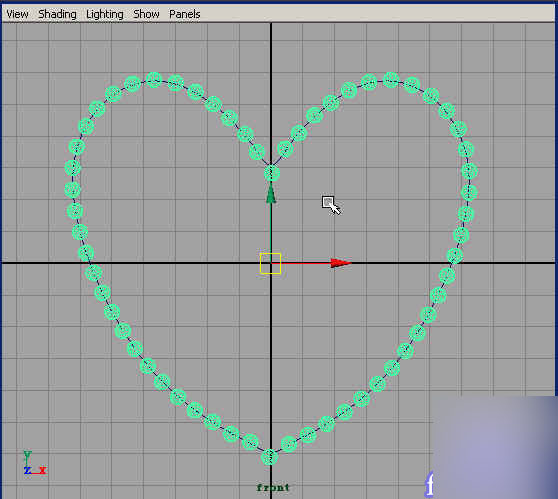
第一个问题解决了,我们再解决第二个,就是颜色的替换。我们先把视图的着色方式改为 SHADE, 依然选择粒子 , 点 COLOR, 设置如图 4.
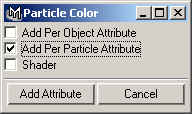
我们先来想象一下我们打算做出一个什么样的效果 . 我呢 . 决定用三种颜色 , 红 (1,0,0) 绿 (0,1,0) 和黄 (1,1,0) 来交替变化 . 好的 .
右键点 rgbPP, 为其建一个 RUNTIME EXPRESSION, 写入 :
if ((particleShape1.particleId+frame)%3==0) particleShape1.rgbPP=1,0,0;
if ((particleShape1.particleId+frame)%3==1) particleShape1.rgbPP=0,1,0;
if ((particleShape1.particleId+frame)%3==2) particleShape1.rgbPP=1,1,0;
好的 , 看看效果吧 .
哎呀 , 怎么一开始都是黑乎乎的呀 ? 没有关系 . 我们把这三行再复制到 CREATION EXPRESSION 里面就可以了 .
至于以后应该做什么 , 我想大家都一定知道吧 , 硬件渲染 , 合成软件中加入更炫的特效吧 .!!
好了 , 我讲完了 . 希望大家喜欢 .
新闻热点
疑难解答